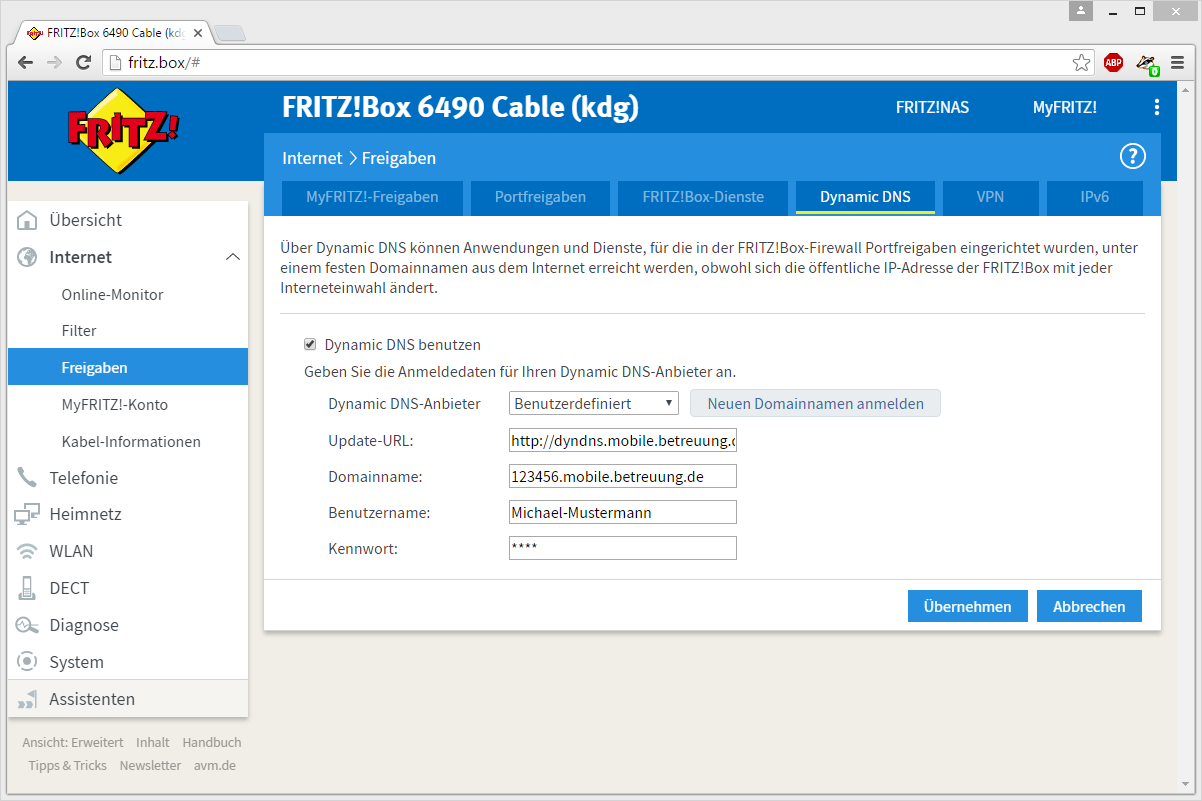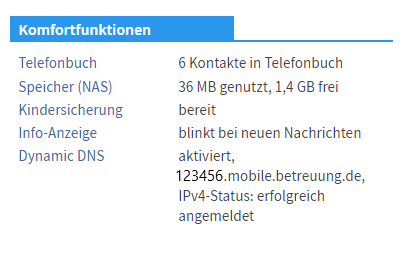BdB at work mobile
DynDNS Einrichtung auf einer AVM Fritzbox
Weitere Artikel zu BdB at work mobile: Systemvoraussetzungen | Nutzung & Bedienung | Funktionsübersicht | Technik
Weitere Artikel zu BdB at work mobile:
Systemvoraussetzungen | Bedienung
Funktionsübersicht | Technische Hintergründe
Als Alternative zum standardmäßig ausgelieferten LOGO DynDNS Client, der als Dienst zusätzlich zum LOGOmobile Server installiert werden kann, können Sie auch den DynDNS Client Ihrer Fritzbox bzw. anderen kompatiblen Routern nutzen.
Auch hier zeigen wir die Einrichtung einer DynDNS-Anmeldung wieder exemplarisch an einer aktuellen AVM Fritzbox. Die Einrichtungen anderer Hersteller entnehmen Sie bitte deren Anleitungen.
Gehen Sie auf Ihrer Fritzbox wie bei der Portfreigabe auf den Menübereich Internet > Freigaben und dann rechts auf Dynamic DNS.
Zur Aktivierung des DynDNS Clients geben Sie die folgenden Informationen ein:
Dynamic DNS-AnbieterSchalten Sie hier den Dropdown auf „Benutzerdefiniert“.
Update-URLAls URL hinterlegen Sie die folgende Adresse in exakt dieser Form:
http://dyndns.mobile.betreuung.de:47123/update.htm?kdnr=<domain>&ip=<ipaddr>&username=<username>&passwort=<pass>
Hier tragen Sie Ihren persönlichen Domain-Namen für die BdB at work mobile – Nutzung ein. Dieser Name setzt sich aus Ihrer Kundennummer und der Subdomain mobile.betreuung.de zusammen.
Beispiel: Ihre LOGO Kundennummer ist 123456. Daraus ergibt sich Ihre mobile-Domain 123456.mobile.betreuung.de
BenutzernameIhr Name bzw. der Vereins- oder Firmennamen unter dem Sie bei LOGO Datensysteme Kunde sind. Ersetzen Sie eventuell vorhandene Leerschritte mit einem Minus-Zeichen. Beispiel: Michael-Mustermann oder auch LOGO-Datensysteme-GmbH
KennwortGeben Sie hier das LOGO DynDNS Passwort ein. Dieses finden Sie auf Ihrer aktuellen Lizenzübersicht unterhalb der Liste mit Ihren Lizenz-Freischaltnummern. Die neue Form der Lizenzübersichten mit den Zugangsdaten für BdB at work mobile 2.0 erhalten Sie im Zuge Ihrer regulären Lizenzverlängerungen bzw. -bestellungen.
| Wenn Ihnen eine solche Lizenzübersicht in der neuen Form noch nicht vorliegt, kontaktieren Sie bitte einfach den LOGO Kundenservice. Die Kollegen können Ihnen dann auch, falls gewünscht, gleich bei der Einrichtung helfen. |
Nachdem Sie alle Informationen eingetragen haben, setzen Sie oben den Haken für „Dynamic DNS benutzen“ und speichern alle Änderungen durch Anwahl des Button „Übernehmen“.
Wenn Sie später die Nutzung des LOGO DynDNS Service einmal aussetzen möchten, müssen Sie nur den Haken „Dynamic DNS benutzen“ entfernen und erneut „Übernehmen“ anwählen.
Wenige Minuten nach Aktivierung tritt die DynDNS Auflösung in Kraft. Ihr Internetanschluss ist nun unter dem eingetragenen Domainnamen (in unserem Beispiel 123456.mobile.betreuung.de) erreichbar.
Auf der Übersichtsseite der Fritzbox sehen Sie dann rechts im Block „Komfortfunktionen“ die Status-Information über den DynDNS Zustand.
Wenn alle Schritte erfolgreich abgeschlossen wurden, wird jetzt Ihre dynamische IP-Adresse mit Hilfe des LOGO DynDNS Service aufgelöst. Bitte beachten Sie, das je nach Gerätehersteller das Intervall bis zur erneuten Meldung der IP-Nummer bis zu 15 Minuten betragen kann. Die AVM Fritzbox meldet ihre IP-Nummern z.B. alle 6 Minuten. Bis Ihre IP-Nummer nach der Ersteinrichtung tatsächlich weltweit aufgelöst wird, kann es einige Minuten dauern.
Weitere Artikel zu BdB at work mobile: